启动u盘怎么还原成普通u盘
- 分类:U盘教程 回答于: 2023年01月01日 09:52:02
工具/原料:
系统版本:windows10系统
品牌型号:联想小新air13
软件版本:小白数据恢复软件1.0
原料:启动u盘1个
方法/步骤:
进入磁盘管理内删除卷重建恢复:
1、首先将启动u盘插入电脑,然后鼠标右击左下角的Win开始菜单,选择“磁盘管理”进入。

2、然后进入磁盘管理后,找到U盘盘符并鼠标右击,点击“删除卷”进入。
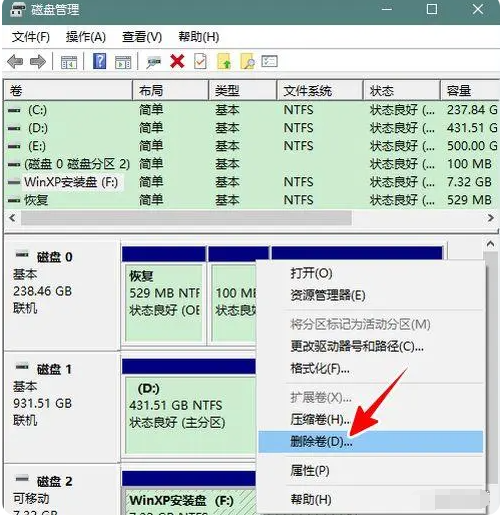
3、在弹出的警告提示框,点击“是”。

4、等到删除卷完成后,在U盘上再次鼠标右击,选择“新建简单卷”。

5、在新建简单卷向导界面,点击“下一步”。

6、在简单卷大小和分配以下驱动器号这两步直接点击“下一步”,保持默认设置。

7、选中“按下列设置格式化这个卷”,其余的设置基本可以保持默认即可。
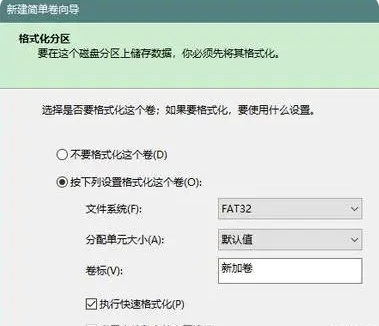
8、点击完成,等待U盘新建好卷并格式化,这时就可以恢复成普通U盘使用了。
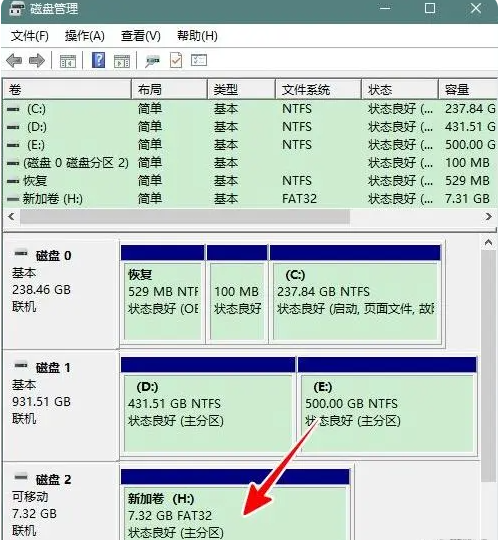
拓展知识:恢复u盘丢失数据
如果格式化u盘的时候发现数据丢失,这时可以借助好用的小白数据恢复软件找回。具体的步骤如下:
1、打开【小白数据恢复软件】,恢复U盘就点击“U盘/内存卡恢复”模式,点击开始扫描。

2、等待软件开始扫描u盘中的数据。
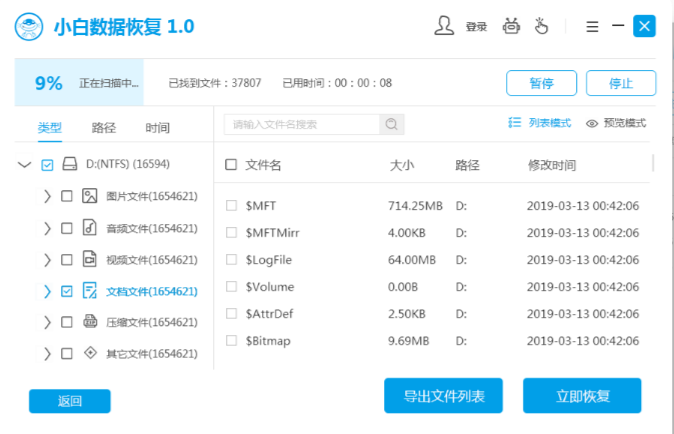
3、完成后找到勾选要恢复的数据文件,点击“立即恢复”即可。
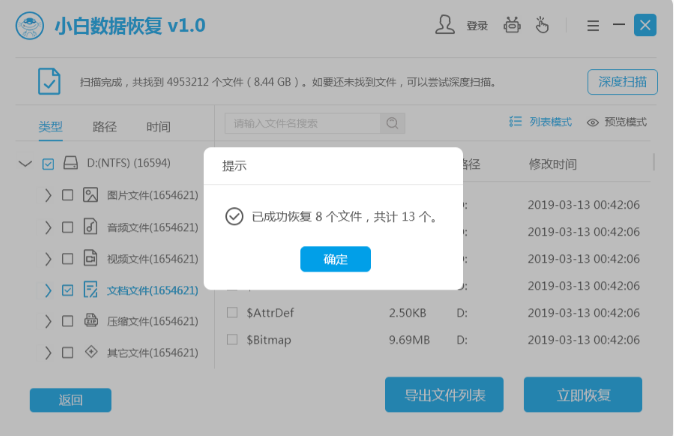
总结:
以上便是启动u盘还原成普通u盘的方法以及恢复u盘丢失的数据的方法步骤,我们可以进入到系统的磁盘管理内操作恢复,即便数据丢失还可以尝试小白数据恢复软件找回,希望能帮到大家。
 有用
26
有用
26


 小白系统
小白系统


 1000
1000 1000
1000 1000
1000 1000
1000 1000
1000 1000
1000 1000
1000 1000
1000 1000
1000 1000
1000猜您喜欢
- 小白软件启动u盘的制作方法..2022/07/20
- u盘重装系统win10教程(小白官网教程)..2021/12/02
- u盘启动盘制作工具使用教程..2022/09/12
- 冰封U盘启动官网,助力高效电脑启动..2023/12/29
- U盘电脑重装系统,轻松解决电脑疑难杂症..2023/11/01
- U盘格式化后的影响及注意事项..2024/08/24
相关推荐
- 用小白一键重装系统后开机直接进入BI0..2023/02/09
- U盘格式:简单易懂的指南,让你轻松了解和..2024/03/05
- 如何显示隐藏的U盘?2024/03/09
- 从u盘启动重装系统教程2023/02/28
- 联想电脑重装系统:简易U盘操作指南..2024/01/26
- u盘ghost系统安装教程2021/06/18














 关注微信公众号
关注微信公众号



